Dicompyler: la plataforma gratuita de investigación en radioterapia
- Detalles
- Por Emanuel Rodríguez
- Visto: 5613
⚠️ Nota importante
Este artículo tiene más de un año. La tecnología evoluciona rápido, por lo que algunos contenidos o instrucciones pueden estar desactualizados. Recuerda buscar información reciente y actualizada.
Dicompyler es una versátil plataforma de investigación en radioterapia bajo licencia BSD 3-Clause basada en estándares DICOM. A su vez, funciona como visor de contenido DICOM. Es compatible con las plataformas Linux, Windows y Mac OS X; aclaro que todos los procesos de prueba que se verán en este artículo se realizaron bajo la plataforma Linux (Kernel 3.2.0-56-generic).
Aunque es desarrollado desde hace ya algunos años (2010), se dio a conocer al ser seleccionado como parte de las herramientas que utiliza el "National Radiation Oncology Registry" (NROR) estadounidense en investigación.
Dicompyler permite importar imágenes de Tomografía Computarizada, Resonancia Magnética y Tomografía por Emisión de Positrones. También permite agregarle a estas contornos de estructuras anatómicas exportados en formato DICOM, dosis y planes de radioterapia.
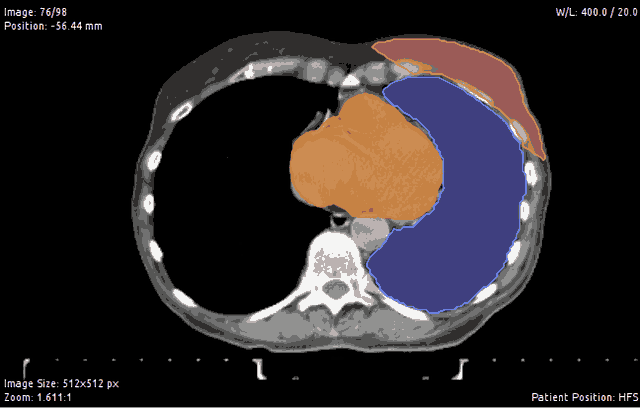
Con el desarrollo de Dicompyler se plantearon los siguientes objetivos:
- Leer y escribir ficheros bajo estándares DICOM.
- Leer y escribir archivos con información de radioterapia también bajo estándares DICOM.
- Mostrar imágenes, contornos, histogramas dosis-volumen e información de curvas de isodosis entre otros.
- Contornear y re-contornear volúmenes.
- Incluir extensiones de terceros. Por ejemplo, algoritmos de cálculo de dosis.
- Muchas otras capacidades de planificación de tratamiento y comparación de planes.
Aunque muchos de estos objetivos se han ido cumpliendo, algunos aún se encuentran en etapas previas y no han sido validados bajo ningún mecanismo. El uso de este programa es muy intuitivo para usuarios que de alguna o otra forma han utilizado software para planificación en radioterapia. Desde la ventana principal hay que hacer clic en "Open patient".
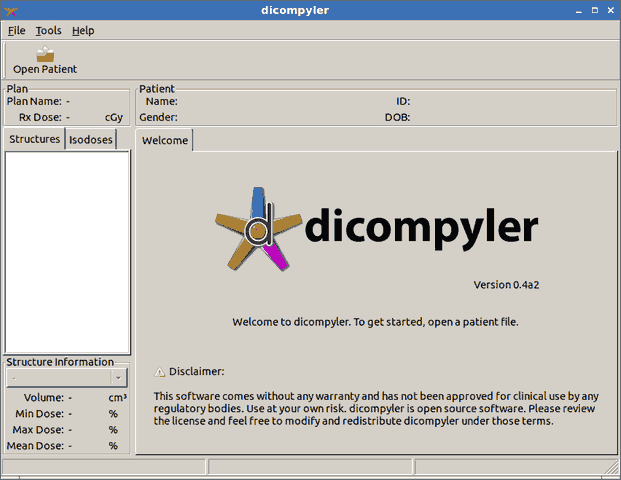
Clic en "Browse" para ubicar los archivos que queremos importar al software.
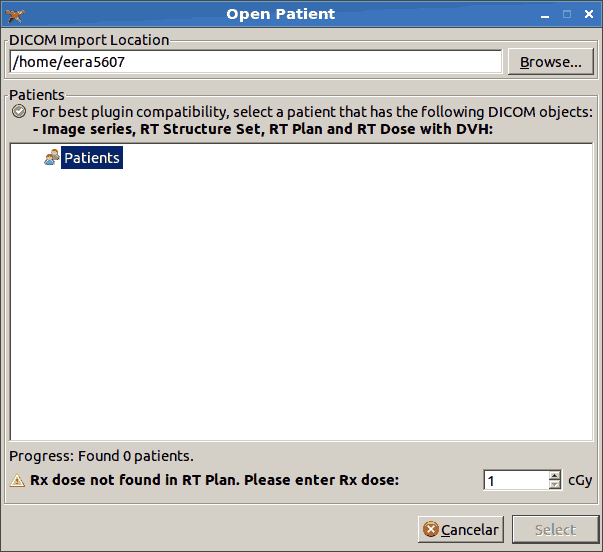
Una vez ubicados abrimos los archivos. En este punto hay que recordar que cualquier archivo que se quiera importar debe tener formato DICOM. En el sitio web Dicompyler se puede descargar ficheros de muestra.
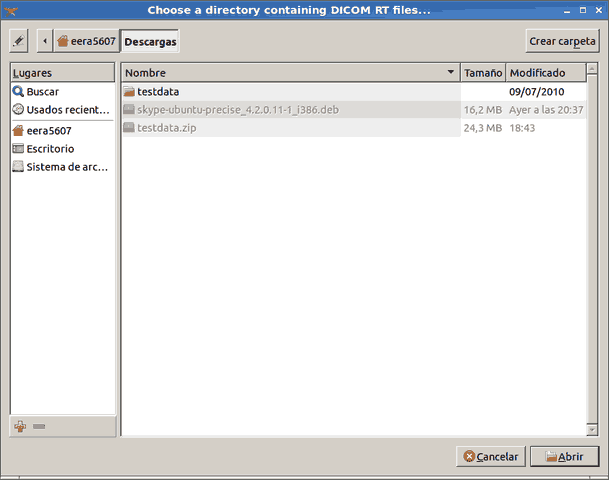
Una vez abiertos los archivos vemos que hay un árbol de directorios. Entre más arriba seleccionemos en la lista menos datos vamos a tener. Es decir en "Series" solo importaremos las imágenes, en "RT Dose with DVH" incluiremos el plan de radioterapia.
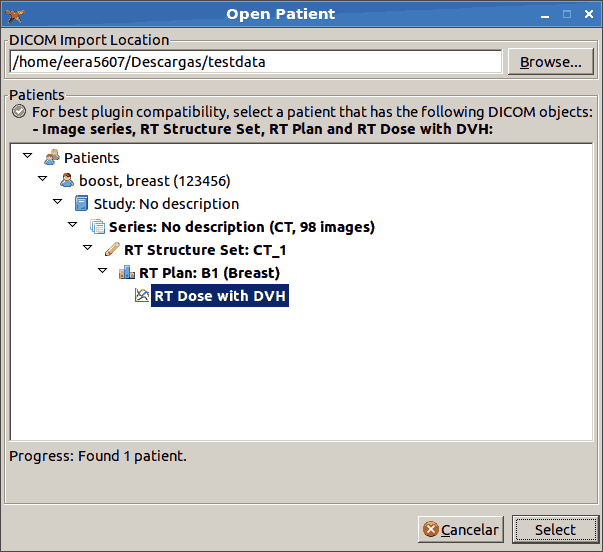
Una vez importados los datos tendremos dos grandes secciones en la pantalla: plan y paciente.

En plan, podremos elegir que contornos aparecen en las imágenes así como cuales curvas de isodosis se muestran sobre las imágenes.
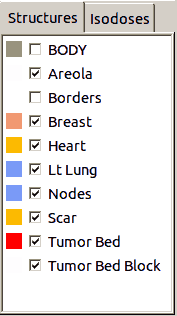
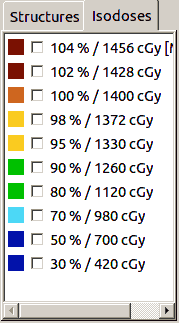
En la parte inferior podremos analizar información sobre un órgano en específico. Volumen, dosis mínima recibida, dosis máxima recibida y dosis media son los datos que nos muestra de acuerdo al órgano que seleccionemos en la lista desplegable.
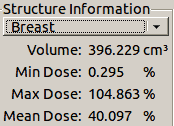
Por otro lado en la sección "Patient" tenemos el "DICOM Tree" en el cual podremos elegir uno a uno los elementos que forman las imágenes importadas (cortes) y conocer información importante con respecto a ellos, incluyendo datos del equipo donde fueron adquiridas las imágenes y los detalles de esta adquisición.
En la pestaña "DVH" está el histograma dosis-volumen en el cual puede editarse la información que se muestra en cada uno de sus ejes.
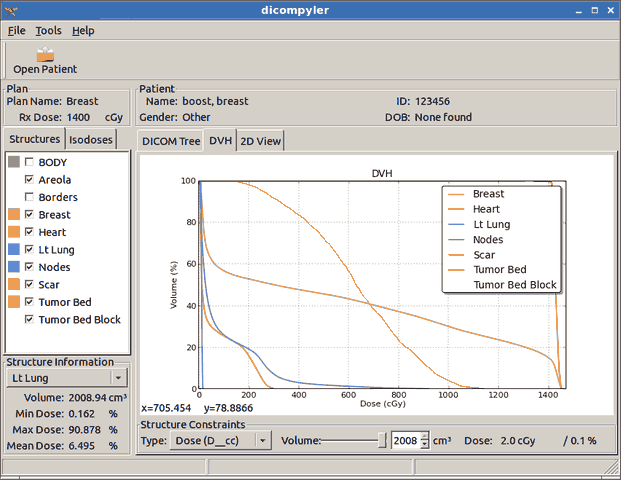
Por último, en el segmento "2D View" se presentan las imágenes importadas. La visualización en esta sección dependerá directamente de los parámetros elegidos en la sección "Plan". En esta se podrá navegar a lo largo de los cortes, con la posibilidad de utilizar la herramienta de "Zoom" y modificar la altura y el ancho de ventana para una mejor visualización.
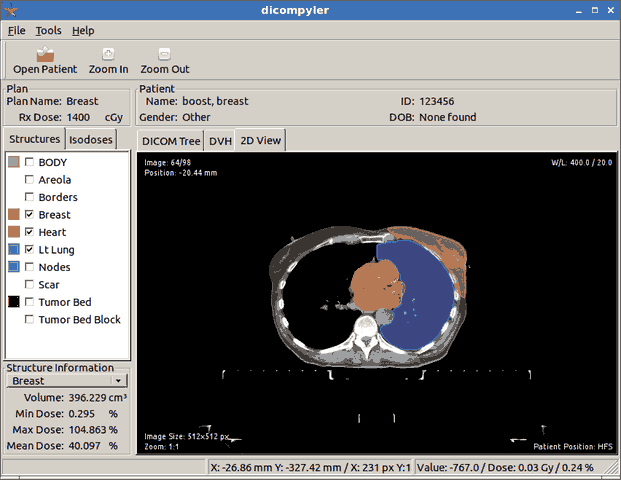
En la parte inferior de esta ventana, se mostrarán datos importantes de la zona donde está ubicado el cursor. Por ejemplo, ubicación en X, Y y Z, unidades Hounsfield, dosis específica a dicho punto y el porcentaje que representa del total.
En el menú "Tools > Options" en la pestaña "2D View" podremos elegir como serán representadas sobre la imagen las líneas de isodosis y los contornos de estructuras.
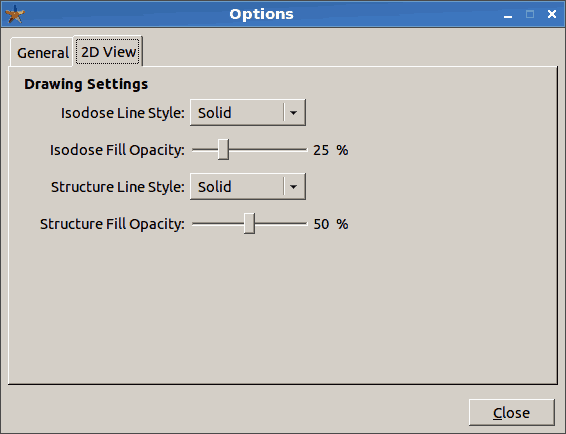
Dicompyler sigue en desarrollo. De momento no se conoce cuando saldrá al público una nueva versión. Sin embargo, podemos estar seguros de que tendrá importantes avances y nuevas posibilidades, así como una gama más amplia de extensiones para mejorar la productividad.




